إصلاح Google Meet قطع الاتصال بشكل متكرر على Android
نشرت: 2023-03-16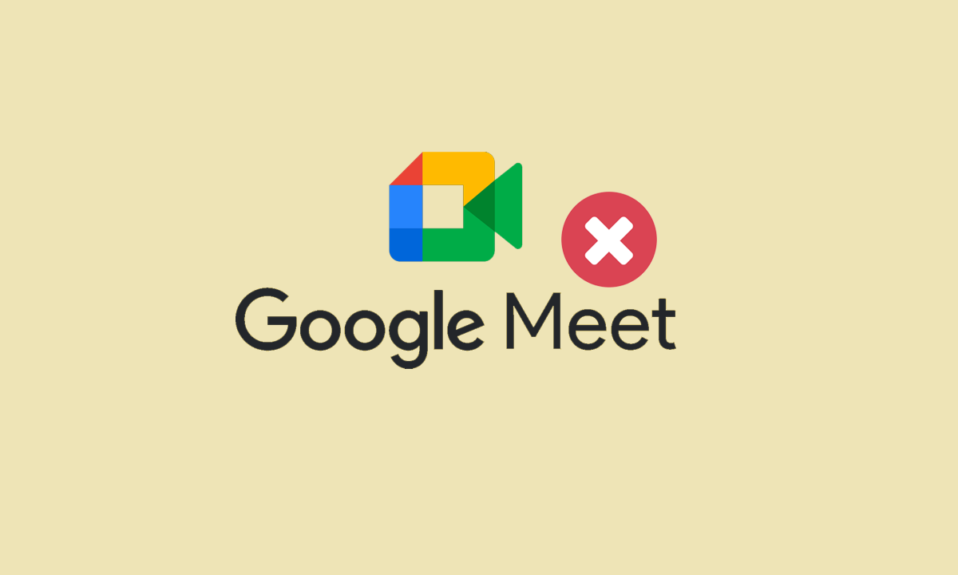
Google Meet هي خدمة تقدمها Google تتيح الاتصال بالفيديو. بمساعدة Google Meet على متصفحك أو عبر تطبيقه للهواتف المحمولة ، يمكن للمستخدمين بسهولة مشاركة مقاطع الفيديو وسطح المكتب والعروض التقديمية مع زملائهم في الفريق والعملاء. يمكن أيضًا جدولة الاجتماعات على Google Meet. يعد تطبيق مكالمات الفيديو عالي الجودة هذا بالفعل أحد أكثر المنصات اختيارًا للاجتماعات الرسمية. ومع ذلك ، واجه بعض المستخدمين انقطاع اتصال Google Meet بشكل متكرر عند محاولتهم استخدام النظام الأساسي. إذا كنت أيضًا أحد هؤلاء المستخدمين وتتساءل ، لماذا أواصل قطع الاتصال بـ Google Meet ، فأنت في المكان الصحيح. يحتوي الدليل أدناه على جميع الإجابات عن أسباب مشكلات اتصال Google Meet جنبًا إلى جنب مع الطرق المختلفة لإصلاحها. لذا ، استمر في قراءة دليلنا الإعلامي حتى النهاية وابحث عن طريقة مثالية لحل المشكلة المعنية.
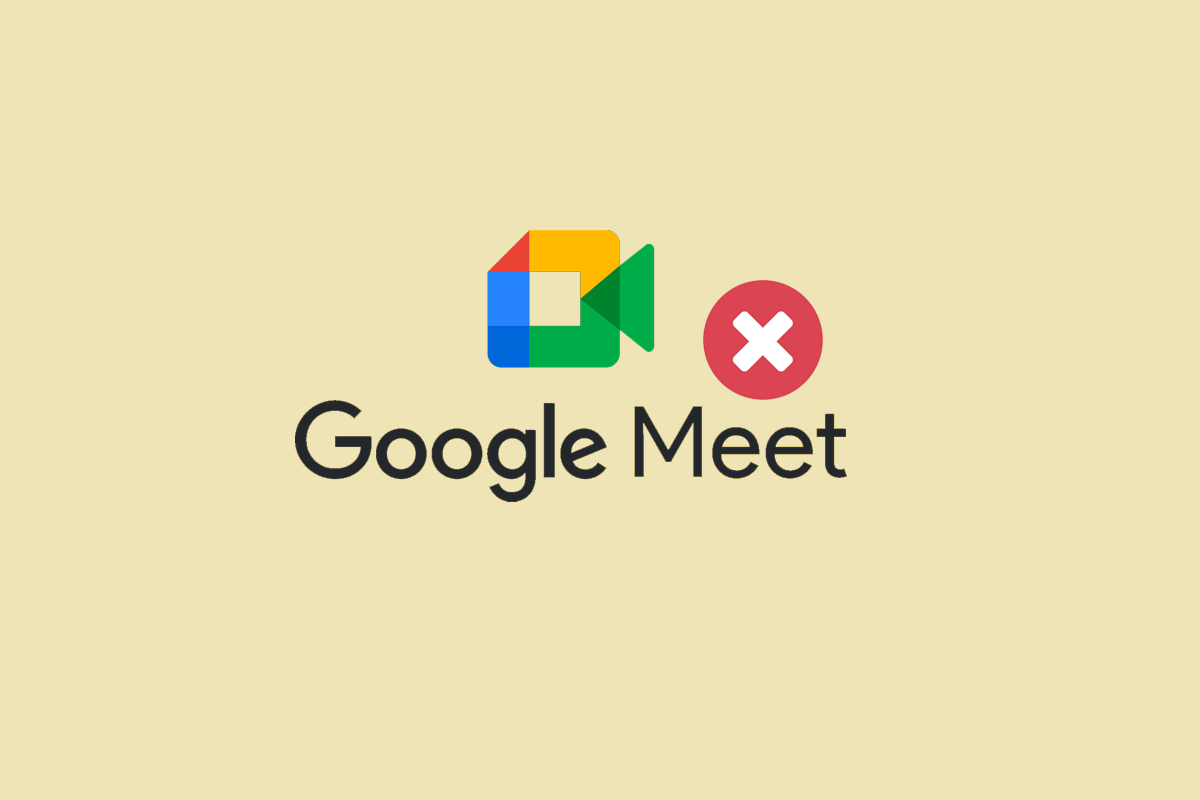
كيفية إصلاح Google Meet قطع الاتصال بشكل متكرر
هنا ، أوضحنا طرق استكشاف الأخطاء وإصلاحها لإصلاح مشكلة فصل Google Meet على جهاز Android.
لماذا يتم قطع اتصال Google Meet بشكل متكرر؟
Google Meet هي أداة مؤتمرات تُستخدم للاجتماعات. يمكن لأي شخص يتلقى دعوة الانضمام إلى هذه الاجتماعات. ومع ذلك ، يمكن أن تنقطع هذه الاجتماعات لعدة أسباب مذكورة أدناه:
- عدم توافق الجهاز مع تطبيق Google Meet.
- انقطاع الخادم لتطبيق Google Meet.
- اتصال إنترنت غير مستقر أو ضعيف.
- إصدار قديم من Google Meet.
- رمز الاجتماع خاطئ.
- تالف ذاكرة التخزين المؤقت والبيانات في Google Meet.
- ملفات التثبيت الفاسدة لتطبيق Google Meet.
كيفية إصلاح مشكلة قطع اتصال Google Meet على Android
يمكنك الخروج من اجتماعات Google Meet من أي مكان بسبب مشكلات الشبكة أو لأسباب أخرى محتملة. إذا حدث شيء من هذا القبيل ، فيمكنك حل المشكلة باتباع بعض طرق استكشاف الأخطاء وإصلاحها الواردة أدناه:
الطريقة الأولى: طرق استكشاف الأخطاء وإصلاحها الأساسية
قبل الانتقال إلى الإصلاحات المتقدمة ، حان الوقت لتجربة بعض إصلاحات استكشاف الأخطاء وإصلاحها لحل مشكلة عدم الاتصال بالإنترنت العودة إلى الإنترنت لاستخدام خطأ رسالة Google Meet.
1 أ. تحقق من الحد الأدنى من متطلبات Google Meet
تتمثل الخطوة الأولى كحل لحل المشكلة المذكورة في فحص جهازك لمعرفة الحد الأدنى من المتطلبات الضرورية لتشغيل تطبيق Google Meet. يوصى دائمًا باستخدام تطبيق Google Meet على الهاتف المحمول لأن استخدام متصفح بدلاً من التطبيق لا يمكن الاعتماد عليه دائمًا. يمكنك تنزيل Google Meet من متجر Play بجهازك وتجنب مشكلات انقطاع الاتصال. لتشغيل التطبيق على هاتف Android ، تحتاج إلى Android 5 أو أحدث إصدار . إذا كان لديك هاتف جوال بإصدار أقدم من Android 5 ، فلن يعمل تطبيق Google Meet على جهازك.
1 ب. انتظر وقت تشغيل الخادم
بالنسبة لمستخدمي Google Meet الذين يقومون بتشغيل التطبيق على متصفح هاتف Android الخاص بهم ، يُنصح بالتحقق من خوادمه. لذلك ، يجب عليك انتظار انتهاء وقت الخادم والتحقق بانتظام من وجود تحديثات مباشرة لخوادم Google Meet على موقع Downdetector الإلكتروني.
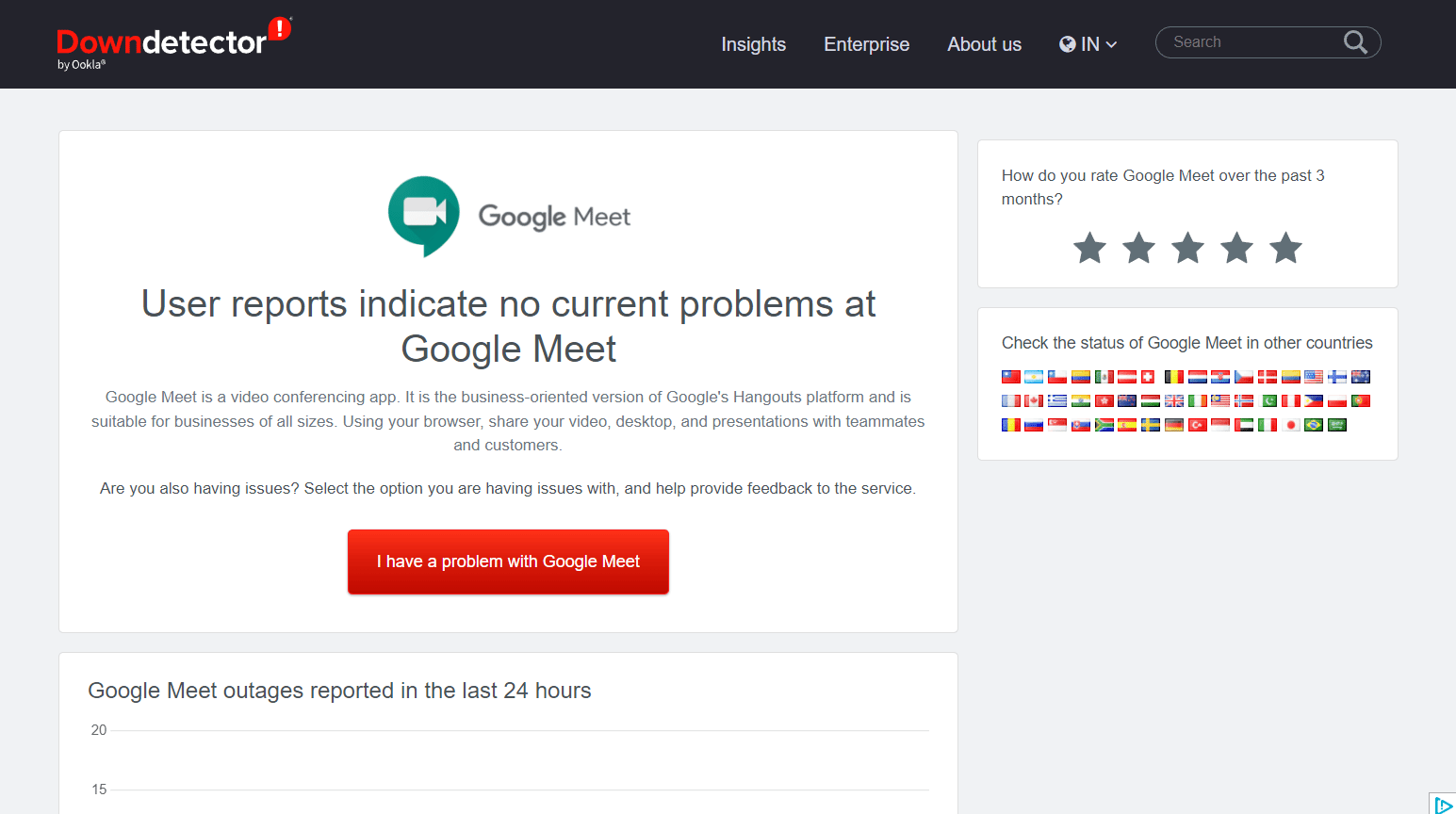
1 ج. استكشاف مشكلات الاتصال بالإنترنت وإصلاحها
يمكن أن تحدث أيضًا عدم القدرة على الاتصال باجتماعات Google Meet في حالة وجود بعض مشكلات اتصال الإنترنت بجهازك. يمكن لمستخدمي Android التحقق من شبكة بيانات الجوال الخاصة بهم أو محاولة الاتصال بشبكة Wi-Fi مرة أخرى. إذا كانت لديك مشكلات في اتصال البيانات لديك ، فراجع دليلنا حول كيفية زيادة سرعة الإنترنت على هاتف Android الخاص بك لمزيد من المعلومات.
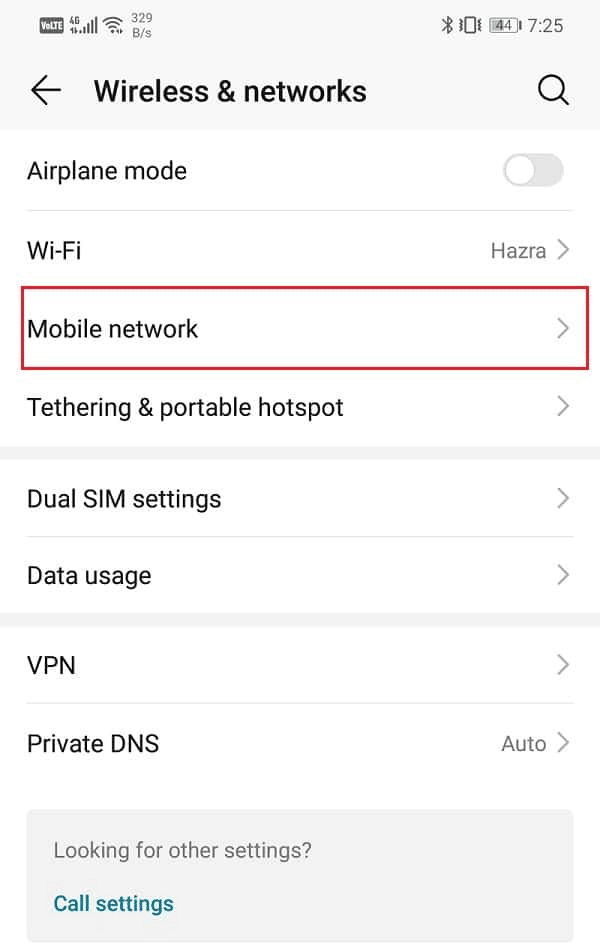
1 د. تحقق من رمز الاجتماع
إذا لم تكن هناك مشكلات في الاتصال بالإنترنت أو لم يكن هناك خطأ في الجهاز الذي تقوم بتشغيل تطبيق Google Meet عليه ، فيجب عليك مرة واحدة التحقق مما إذا كان رمز الاجتماع الذي تحاول إدخاله صحيحًا أم لا. يتم تنظيم الجلسات على Google Meet عادةً باستخدام الروابط بدلاً من إدخال رمز الاجتماع. لكن في بعض الأحيان ، يمكن أن يكون هناك احتمال للخطأ. لذلك ، يجب عليك التواصل مع مضيف الاجتماع والتحقق من رمز الاجتماع الذي تحاول الانضمام إليه وتجنب مشكلة قطع اتصال Google Meet بشكل متكرر.
الطريقة الثانية: إعادة تشغيل تطبيق Google Meet
إذا كنت تتساءل ، لماذا أستمر في قطع الاتصال بـ Google Meet ، فإن الإجابة المعقولة على ذلك قد تكون بعض الأخطاء أو الأخطاء الطفيفة . لإصلاح هذه المشكلة ، يجب إغلاق التطبيق تمامًا وعدم الابتعاد عنه فقط. يمكنك القيام بذلك عن طريق إغلاقها من الخلفية أيضًا باتباع الخطوات الواردة أدناه:
1. أغلق تطبيق Google Meet من جهازك وانتقل إلى الشاشة الرئيسية.
2. الآن ، اضغط على أيقونة عرض المهمة الموجودة في الأسفل.
3. بعد ذلك ، انقر فوق "إغلاق الكل" لإنهاء جميع عمليات الخلفية على هاتفك ، بما في ذلك تطبيق Google Meet.
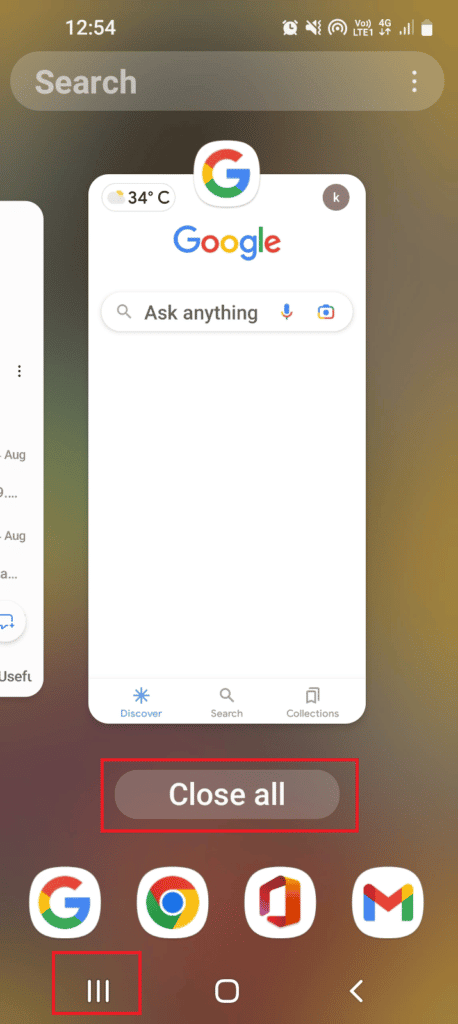
4. أخيرًا ، أعد تشغيل Google Meet وتحقق من حل مشكلة فصل الاتصال.
اقرأ أيضًا : كيفية إصلاح عدم وجود كاميرا في Google Meet
الطريقة الثالثة: تحديث تطبيق Google Meet
يحتاج كل تطبيق على هاتف Android إلى تحديثات منتظمة ، بما في ذلك Google Meet حيث يمكن أن يقاطعك الإصدار القديم من استخدام معظم ميزات التطبيق. لذلك ، لإصلاح مشكلة فصل Android في Google Meet ، قم بتحديث التطبيق إلى أحدث إصدار بمساعدة دليلنا حول كيفية تحديث جميع تطبيقات Android تلقائيًا مرة واحدة.

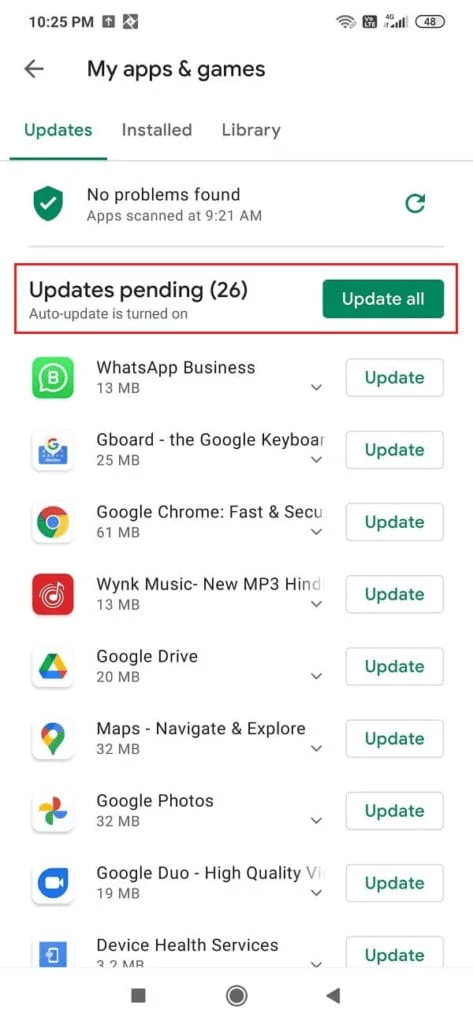
الطريقة الرابعة: امسح ذاكرة التخزين المؤقت لتطبيق Google Meet
انت غير متصل الرجوع إلى الإنترنت لاستخدام Google Meet هي رسالة خطأ تمت مواجهتها بسبب ذاكرة التخزين المؤقت لتطبيق Google Meet والبيانات الفاسدة أيضًا. لذلك يجب تنظيف ذاكرة التخزين المؤقت المخزنة في التطبيق بانتظام. لتنفيذ هذه الطريقة بشكل فعال ، يمكنك مراجعة دليلنا حول كيفية مسح ذاكرة التخزين المؤقت على هاتف Android (ولماذا هي مهمة).
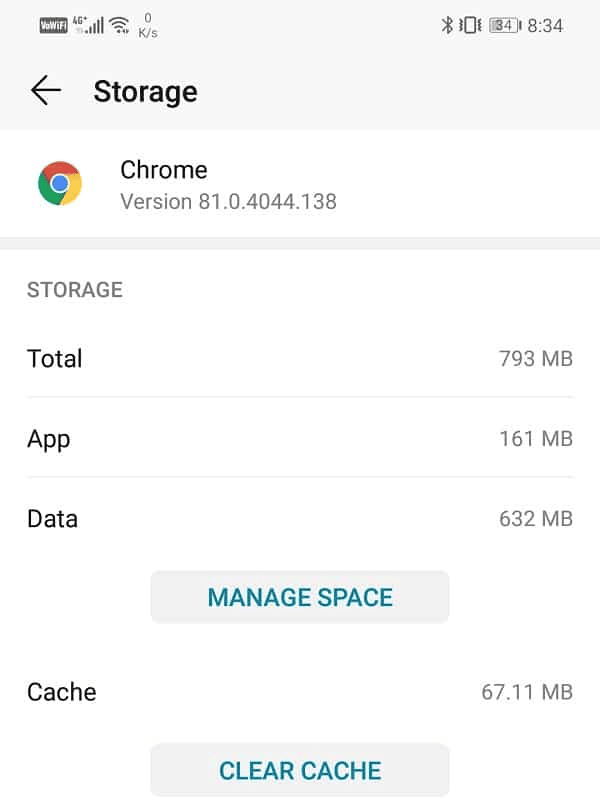
اقرأ أيضًا : إصلاح امتداد Google Meet Grid View
الطريقة الخامسة: الحد من استخدام البيانات
يحتوي تطبيق Google Meet على ميزة إضافية للحد من استخدام البيانات. هذه الميزة مفيدة للغاية لأنها يمكن أن تساعدك في حفظ بيانات هاتفك المحمول إذا لم تكن متصلاً بشبكة Wi-Fi وتساعد أيضًا في تشغيل التطبيق حتى في منطقة شبكة سيئة. يمكنك تمكين هذه الميزة في تطبيق Google Meet أيضًا باتباع الخطوات أدناه والتخلص من رسالة خطأ قطع الاتصال:
1. قم بتشغيل تطبيق Google Meet على هاتف Android.
2. الآن ، اضغط على أيقونة قائمة الهامبرغر في الزاوية العلوية اليسرى من الشاشة.
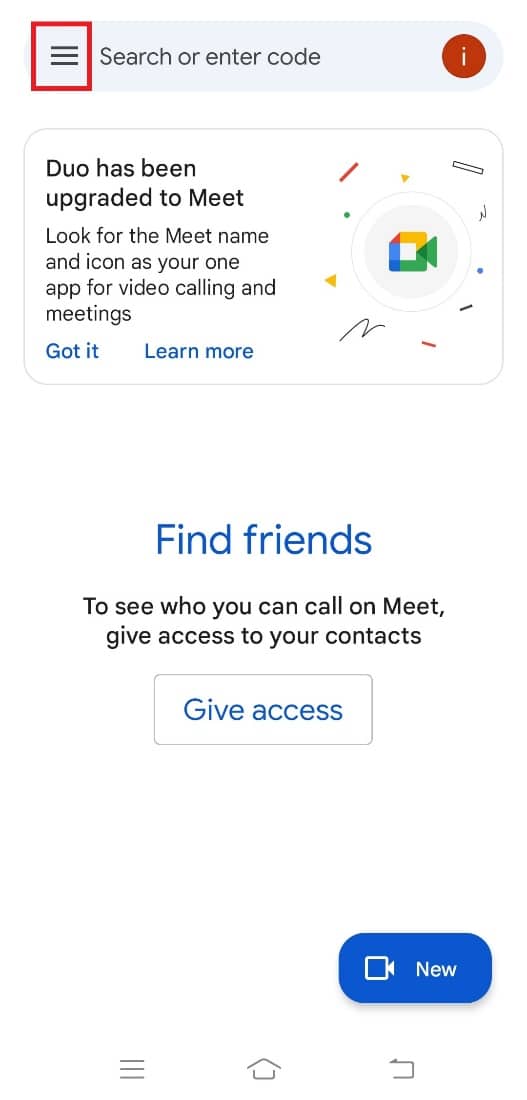
3. بعد ذلك ، اضغط على خيار الإعدادات من الجزء الأيمن.
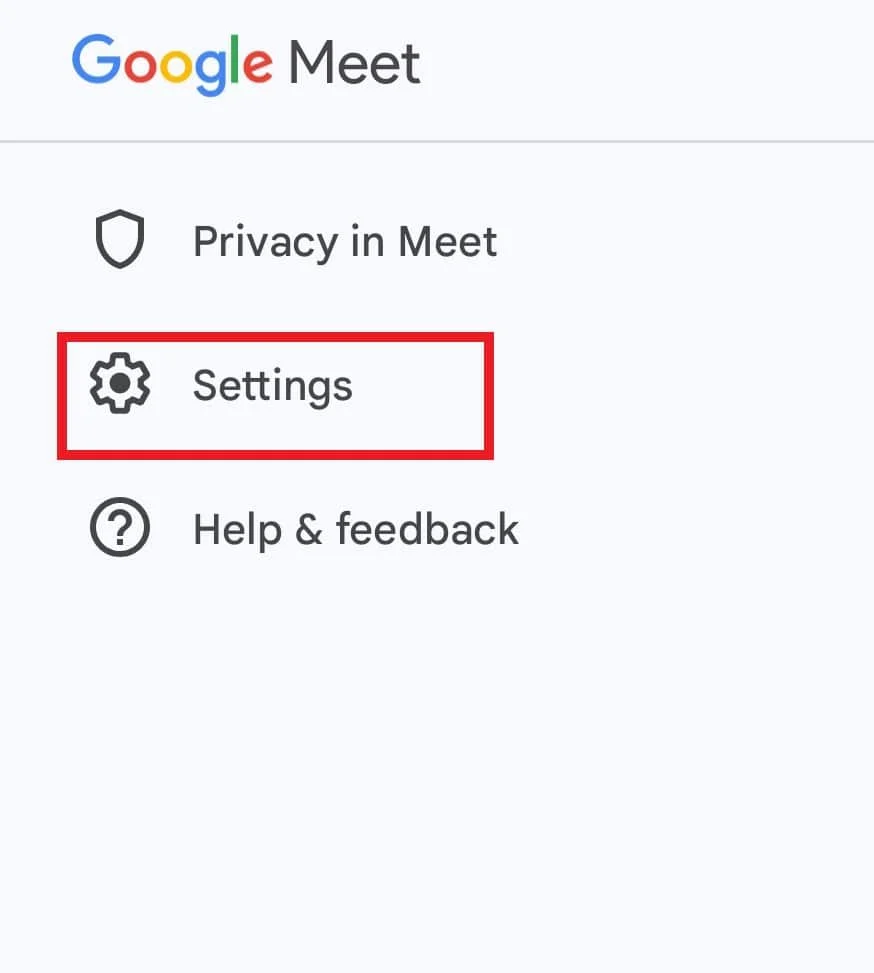
4. بعد ذلك ، اضغط على ضبط الإعدادات .
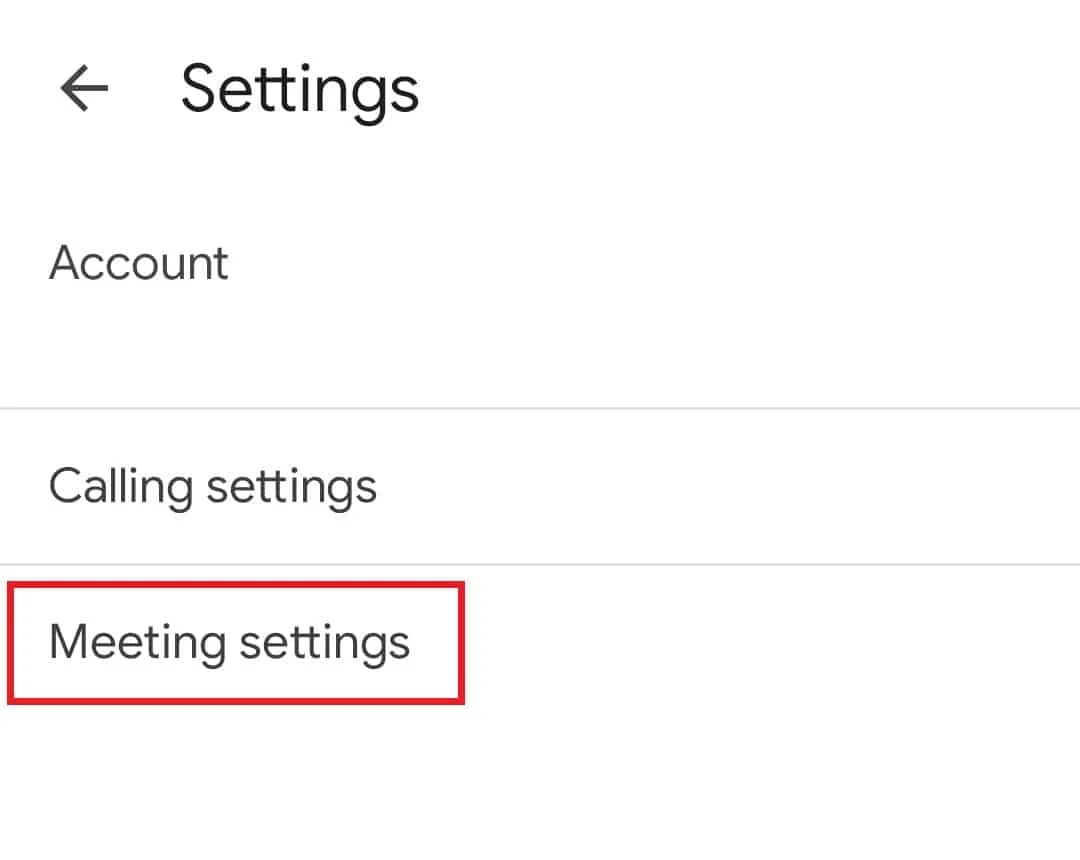
5. أخيرًا ، قم بالتبديل بين خيار تحديد استخدام البيانات .

الطريقة السادسة: إعادة تثبيت تطبيق Google Meet
أخيرًا ، لإصلاح قطع اتصال Google Meet بشكل متكرر ، يمكنك اختيار إعادة تثبيت التطبيق على هاتفك. هذا لحل أي خطأ حدث سابقًا أثناء تثبيت ملفات التطبيق على هاتفك. للقيام بذلك ، يجب عليك أولاً إلغاء تثبيت Google Meet الذي يمكنك الرجوع إلى دليلنا حول كيفية إلغاء تثبيت أو حذف التطبيقات على هاتف Android الخاص بك.
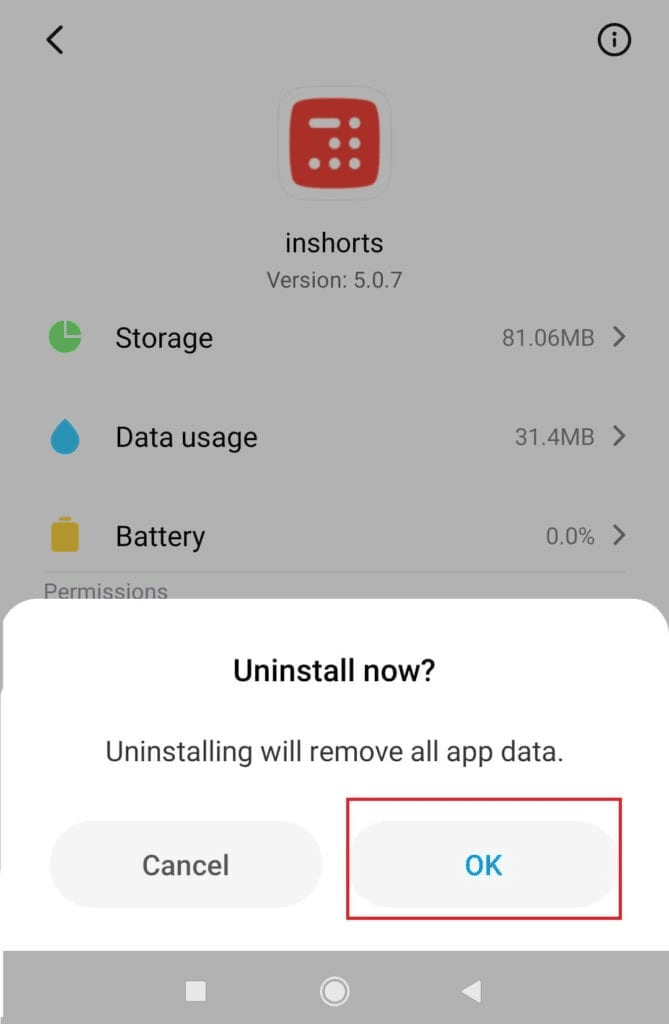
بمجرد إلغاء تثبيت تطبيق Google Meet ، اتبع الخطوات أدناه لتثبيته مرة أخرى:
1. قم بتشغيل تطبيق Play Store على جهاز Android .
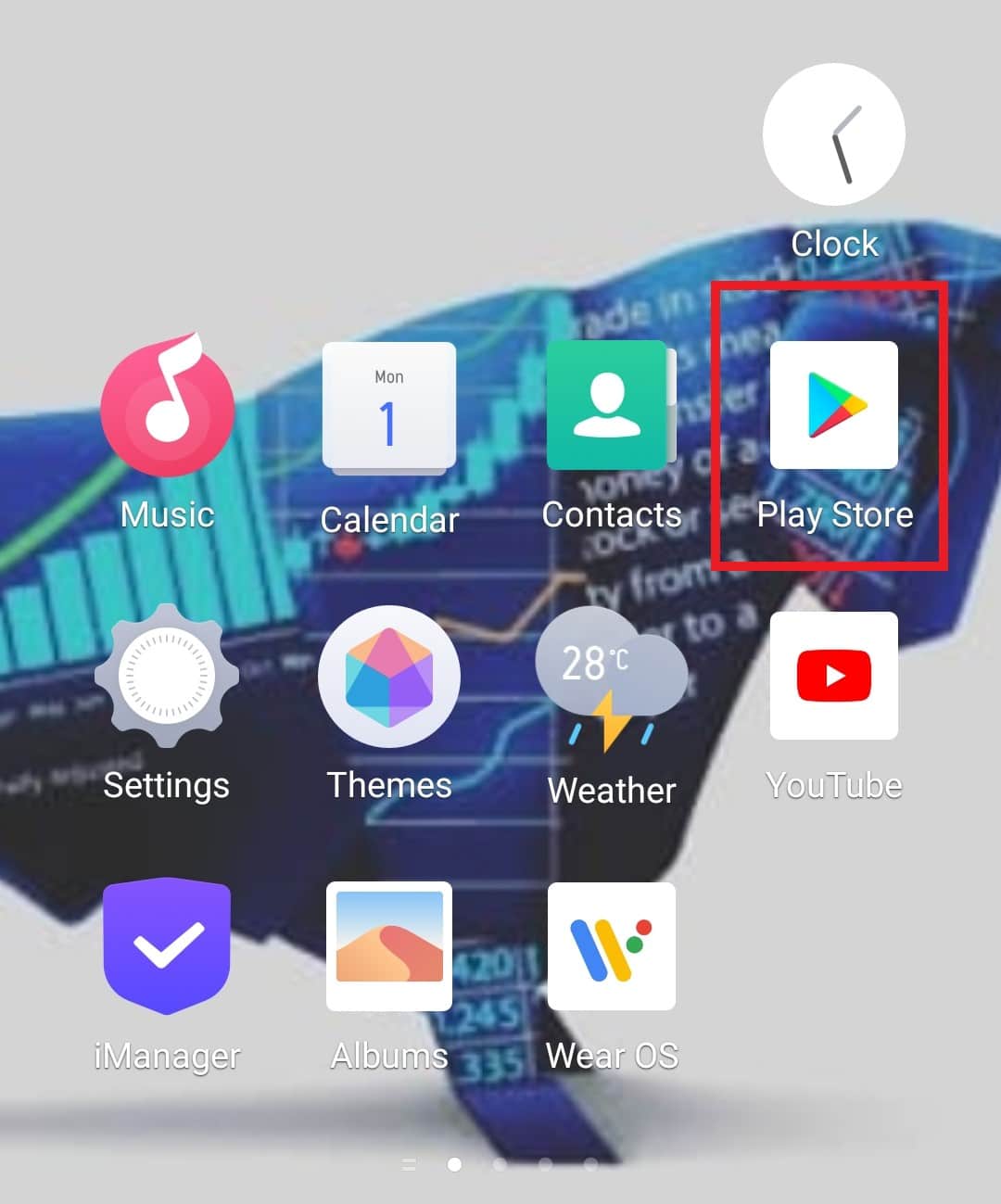
2. بعد ذلك ، ابحث في Google Meet من شريط البحث.
3. اضغط على زر التثبيت لتنزيل تطبيق Google Meet.
بمجرد تنزيله ، قم بتشغيل التطبيق وتحقق مما إذا كان قد تم حل مشكلة قطع الاتصال.
اقرأ أيضًا: كيفية تغيير اسمك على Google Meet
طريقة إضافية: استخدم Google Meet على المتصفح
بينما يمكن لهاتف Android الوصول بسهولة إلى تطبيق Google Meet من متجر Play ، إذا كنت تواجه مشكلات أثناء استخدام التطبيق ، فيمكنك محاولة استخدام إصدار المتصفح. حاول استخدام Google Meet عبر الإنترنت من متصفحك لتجنب مشكلات انقطاع الاتصال إذا لم تنجح الطرق المذكورة أعلاه.
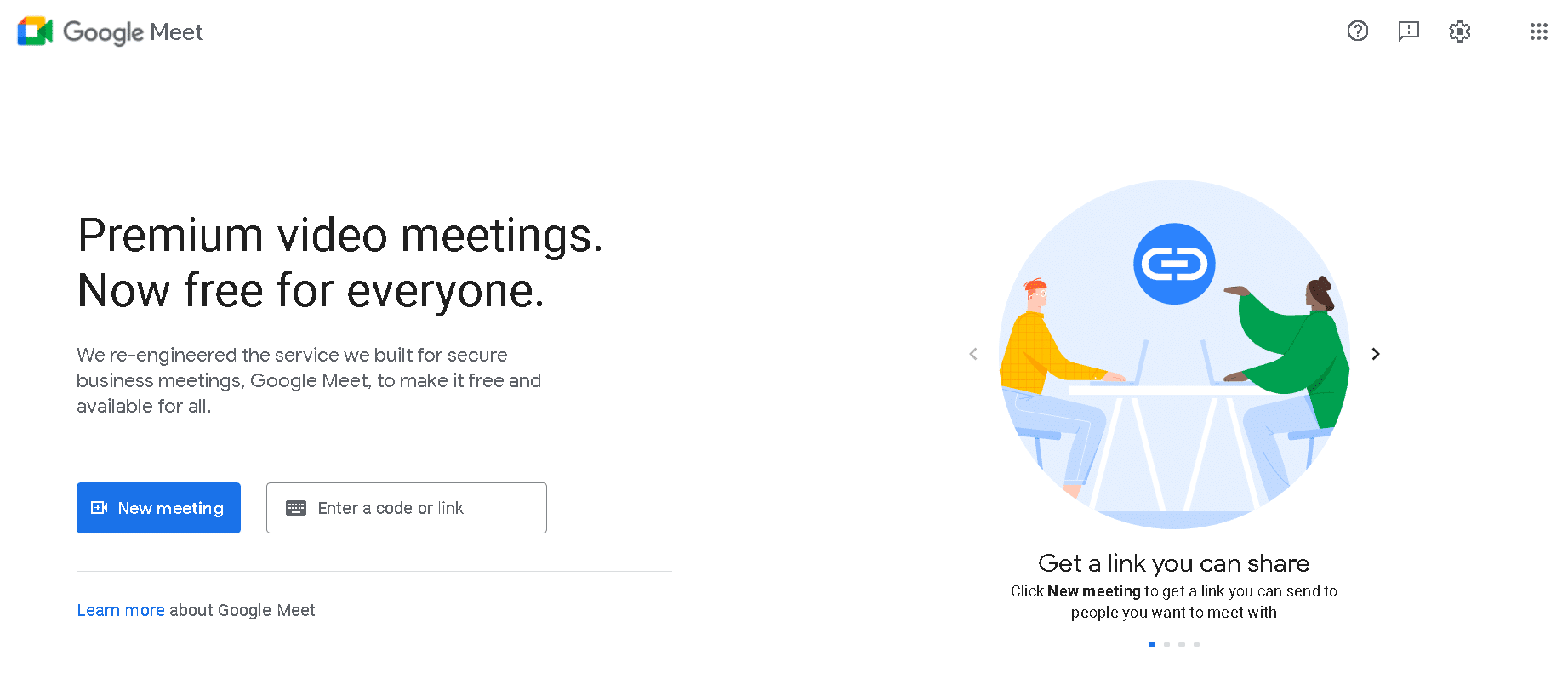
الأسئلة المتداولة (FAQs)
س 1. كيف يمكنني إصلاح مشكلات Google Meet؟
الجواب. يمكنك إصلاح معظم مشكلات Google Meet عن طريق تشغيل بيانات جهازك مرة أخرى ، وإعادة تشغيل جهاز التوجيه أو المودم ، وإعادة تشغيل تطبيق Google Meet ، وتحديث التطبيق ، ومسح ذاكرة التخزين المؤقت الخاصة به ، وأخيرًا إعادة تثبيت Google Meet.
س 2. كيف يمكنني تحسين اتصال Google Meet؟
الجواب. يمكنك تحسين اتصال Google Meet من خلال التأكد من أن حركة مرور Google Meet لها مسار قصير إلى الإنترنت.
س 3. ما هي سرعة الإنترنت الأفضل لتطبيق Google Meet؟
الجواب. بالنسبة إلى Google Meet ، يجب أن يفي جهازك بمتطلبات النطاق الترددي 3.2 ميغابت في الثانية .
س 4. هل يستخدم تطبيق Google Meet الكثير من شبكات Wi-Fi؟
الجواب. يمكن أن ينفق استخدام تطبيق Google Meet ما لا يقل عن 2.6 غيغابايت من البيانات في الساعة في إعدادات الفيديو بجودة HD. هذا يعني أنه يمكن أن يستهلك 0.9 جيجا بايت من حصة الإنترنت كل ساعة .
س 5. هل هناك حد لاستخدام Google Meet؟
الجواب. على سطح المكتب ، يمكنك استضافة مكالمات فردية على Google Meet لمدة تصل إلى 24 ساعة. ومع ذلك ، يمكنك استضافة مكالمات فقط لما يصل إلى 3 مشاركين أو أكثر لمدة تصل إلى 60 دقيقة.
مُستَحسَن:
- كيفية الحصول على Seventh Seraph Officer Revolver
- كيفية إصلاح الخطوط البيضاء على شاشة iPhone
- إصلاح كتم صوت الميكروفون بواسطة إعدادات النظام في Google Meet
- ما هي رموز Google Meet؟
يقودنا هذا إلى نهاية دليلنا الخاص بقطع اتصال Google Meet بشكل متكرر . نأمل أن يكون مستندنا قد أجاب على جميع استفساراتك حول هذا الخطأ أثناء استخدام Google Meet وأن تكون قادرًا على إصلاحه باستخدام إحدى الطرق المذكورة أعلاه. إذا كان لديك بعض الأسئلة الأخرى لتطرحها ، فالرجاء تركها في قسم التعليقات أدناه.
